Fl студио спасени и изнесени файлови формати
диалоговия прозорец Project Export (* .wav, * .mp3, * .ogg, * .mid) [редактиране]
Най-често, ще изнесе своя проект в * .wav или * .mp3 аудио файлове да се играе в плейъра медии, стерео или Hi-Fi системи. Крайната смес се изнася от FL Studio, като използвате опцията Export в менюто Файл. процес не е в реално време, и се нарича рендиране. Времето ще зависи от настройките на износ (вж. По-долу) и сложността на проекта. Renderiruemy-добро качество на звука, отколкото на живо звука на FL Studio. Експортните формати включват:
- Звук - * .wav. * .mp3. * .ogg формати, които поддържат пълен аудио микс на вашия проект (виж забележката по-долу. На звука е включен посредством външна апаратура).
- MIDI - * .mid. която запазва стъпка данни бележка sekvenstora / pianorolla към стандартен MIDI файлове. MIDI не е аудио формат.
Няма нужда да се изнася на проекта да продължи и в бъдеще да се работи върху него, за това използвайте опцията Save от менюто File и изберете .flp * или * .zip.
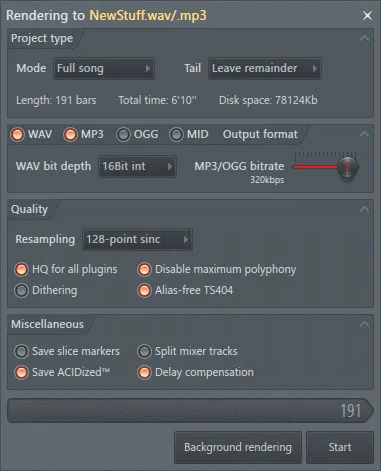
Записване на външно оборудване.
За да изключите звука от външното оборудване като синтезатор. дръм машина или за вземане на проби в окончателния оказване.
- Направи MIDI връзка с устройството от компютър и аудио връзка от устройството към входа на звуковата карта.
- Запишете звук, когато играят в FL Studio (с помощта на MIDI Приставката за контрол на оборудване).
- Поставете записания звук като аудиоклип в плейлиста.
- Render проекта в звук, както е описано тук.
В [редактиране]
Информация (информация) [редактиране]
Показва информация за настоящия проект.
- Mode (Режим) - Показва дали FL Studio за да излее цялата песен (Song) или само на избрания модел (Пат).
- Общо време (общо време) - показва общата продължителност на изнесени пистите.
- Disk Space (дисково пространство) - показва, дисково пространство, необходимо за износ в аудио файла (и). Ако форматът (и) на панела Output изберете множество формати, за да спаси, там ще се появи на общото дисково пространство.
- Бар # (мярка номер) - показва броя renderiruemogo по това време на цикъла и колко цикъла на проекта (ток / общо).
Примка режим (Режим линия) [правило]
Режим на Loop се прилага само за аудио формати (.wav. mp3 и .ogg) и определя как ще otrenderin всеки остатъчен звук след последната мярка на вашия проект / цикъл. Така например, звукът на реверберация опашка може да бъде много важен за възприятието на гладка приемственост с примка, или ако искате да се избегне намаляване на упадъка на реверберация на "на живо" рендиране. Ако след извършване на последната мярка за звука на песен все още избледнява, тази опция определя как FL Studio трябва да продължи. Настройката по подразбиране "Оставете до края." Забележка. Ако използвате една линия файлов формат * .wav, * .mp3 добавя малко количество мълчание в началото на звука, което ще попречи на безкрайни цикли.
- Оставете Остатък (оставайки до късно) - се простира по дължината на пистата, като го хванеш всички разлагащото звуци. Ако Оставете Остатък vserovno пресича всякакви опашки или звуци, за да се определи крайната точка на предоставяне в плейлиста може да се използва "повторение маркер." Въпреки, че на мястото на повторни маркери обикновено се игнорира, ако не са поставени след последния модел, аудио клип или автоматизация клип в плейлиста, проектът ще направи да се повтаря позицията на маркер.
- Wrap Остатък (заден ляв) - носи всеки разлагаща звук в края на песента, в неговото начало (тази опция е полезна, когато се представя контури с ефекти). Забележка. Тази функция рендиране започва след последната мярка, смесване във всяко разлагащата звучи звучене след последния цикъл обратно в началото на песента. Ако разлагаща звукът идва от бележките преди последния такт, те няма да бъдат върнати.
- Нарежете Остатък (нарязани край) - съкращения и завършва на рендиране сигнал веднага след последния удар закриване.
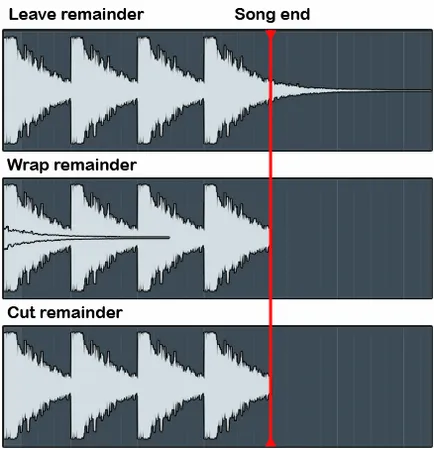
Quality (качество) [правило]
формат изход (и) (излизане формат (а)) [правило]
Изберете формата (ите) на изхода за изобразяване на проекта. За да запазите повече от един формат, само изберете този панел са няколко опции.
Честота [цитат]
WAV (аудио) [редактиране]
Wav аудио формат без загуби, и е предпочитано за обработка на звука в производствена среда (да го използвате, за да държите всичките си проби, звуци и архивни материали). Падащо меню опции по-долу съдържа дълбочината на битовете за изнесени WAV файл.
Какво битова дълбочина трябва да използвам?
Какво вземане на проби ставка трябва да използвам?
MP3 / OGG [редактиране]
Mp3 (MPEG Layer 3), OGG Vorbis (Ogg) формати с тази "загуба", който е компактен, за да се пести място. Това означава, че при по-ниска скорост на предаване, можете да чуете нежелани артефакти. те често се описват като "бълбукането звуци" или "балони". Плъзгачът определя скоростта на предаване на mp3 / OGG аудио файлове, увеличаване на скоростта на предаване е подобрено качество на звука, но и увеличава размера на файла.
Какво битрейт трябва да използвам?
- 64 КБ / с (или по-малко) - това е полезен формат за ниско качество на интернет "Demo" песни. Ще бъдат видими артефакти компресия.
- 128 кб / с - това е мястото, където повечето хора започват "приемлив" качество. Тя е много подходяща за предавания по Интернет, или да изпратите на музикални файлове чрез електронна поща.
- 160 кб / с - това е точката, от която много хора вече не правят разлика разликата между CD и MP3 (разбира се без да се включват потребители FL Studio). Това е добър минимална скорост на предаване. използвана за разпределяне и слушане на музика. Някои от материалите все още може да произвежда звукови артефакти компресия. Слушайте внимателно за цялата пистата в слушалките, ако това е важно да се вземе предвид качеството на по-висок битрейт.
- 224 KB / сек (или повече) - с битрейт MP3 / OGG стане практически неразличими от диска при нормални условия слушане. Това е добър минимална скорост на предаване се използват за архивиране на високо качество на компресирани аудио екземпляра. Битрейт 224 или по-висока може да бъде полезна в сътрудничество чрез Интернет, когато трябва да споделят аудио файлове, които могат да бъдат непрактични във формат CD .wav (1400 кб / с).
Максимална скорост на предаване за mp3 е 320 Кб / с, а за OGG 450 кб / с. Това означава, че ако зададете плъзгача на стойност от 450 кб /, mp3 файлове, ще продължат да бъдат предоставени в 320 кб / с, а OGG файлове ще бъдат предоставени в 450 кб / с. Връзката между настройката за скорост на предаване и чуваемостта на артефакти renderiremogo ще зависи от материала и заобикалящата слушане околната среда. Винаги трябва да проверявате renderinye файлове в добро чифт слушалки преди тяхното освобождаване. Преминаване към mp3 добавите малко количество мълчание в началото на файла, в допълнение към оригиналния звук. Поради тази причина, че не е подходящ за използване в ситуации, в които ключовото значение на звука времево съгласуване (лупа, проби, вокали и т.н.). Когато е възможно обмена или спестяване на аудио използването най-малко 16-Bit .wav формат.
MIDI (данни) [правило]
MIDI е стандартен музикален и автоматизация на данните в нея, както и съдържанието на pianorolla стъпка секвенсер могат да бъдат спасени. Забележка данни се съхраняват заедно с проект FL Studio. експортирате в MIDI, само ако имате намерение да импортирате данните за бележка към друга програма от трета страна. За износ:
- Уверете се, че сте запазили на проекта в сегашното си състояние, тъй като следващата стъпка ще бъде да се замени инструментите.
- Използвайте макро Подгответе се за MIDI износ (заготовка за износ в MIDI) от Инструменти главното меню. който заменя всички инструменти, автоматично конфигурирани плъгини MIDI Out. Необходимо е да експортирате всичките проект MIDI в правилния формат многоканален. За да експортирате данни MIDI файлове, използвайки отделен pianorolla износ като MIDI файл опция pianorolla от менюто.
- Изберете MIDI в диалоговия прозорец Project износ и щракнете върху бутона Start.
- Да не се запазва своя проект в това състояние, вие губите оригиналните инструменти за конфигурация. Запазване на новия проект, ако е необходимо.
MIDI не е аудио формат. Ако вашият мултимедиен плейър може да играе MIDI файлове, а след това той ще използва за синт / вземане на проби, вграден във вашия звукова карта за създаване на звук от данни MIDI.
Опции (опция) [правило]
превръщане на [правило]
- Предистория Rendering (фон рендиране) - минимизира прозореца и представяне се извършват във фонов режим, което ви позволява да работите с други програми на Windows.
- Започнете (старт) - започва да се изобрази. Когато процесът започва, промените в името бутон, за да прекратите (Отказ).
FL Studio проект файл (* .flp) [редактиране]
Демо плъгини са записани с проекта, но следващия път, когато отворите даден проект, те ще бъдат заменени от заместители. Когато се опитате да запазите проект в .flp / .zip. който съдържа демо-ин ще получите предупреждение за това. Сад решение - преди да запазите да замени демо плъгини не-демо. Честит решение - да продължи да спаси, а след това купуват приставка, и следващия път, когато отворите приставка проекта (ите) ще бъде отново заредена и ще бъде в не-демо режим :).
Архив проектен файл (* .zip) [редактиране]
Проекти могат да се съхраняват в стандартни ZIP файлове. Този формат ще поддържа FL Studio проектен файл и всички проби / настройки, използвани в проекта. FL Studio може също така да отваря директно ZIP файлове (вж. "Архив проект файлови формати" отваряне / внос файлове).
Демо плъгини са записани с проекта, но следващия път, когато отворите даден проект, те ще бъдат заменени от заместители. Когато се опитате да запазите проект в .flp / .zip. който съдържа демо-ин ще получите предупреждение за това. Сад решение - преди да запазите да замени демо плъгини не-демо. Честит решение - да продължи да спаси, а след това купуват приставка, и следващия път, когато отворите приставка проекта (ите) ще бъде отново заредена и ще бъде в не-демо режим :).